Kaip rasti „Apple Music Replay“.
Obuolys Obuolių Muzika Herojus / / June 08, 2023

Paskelbta
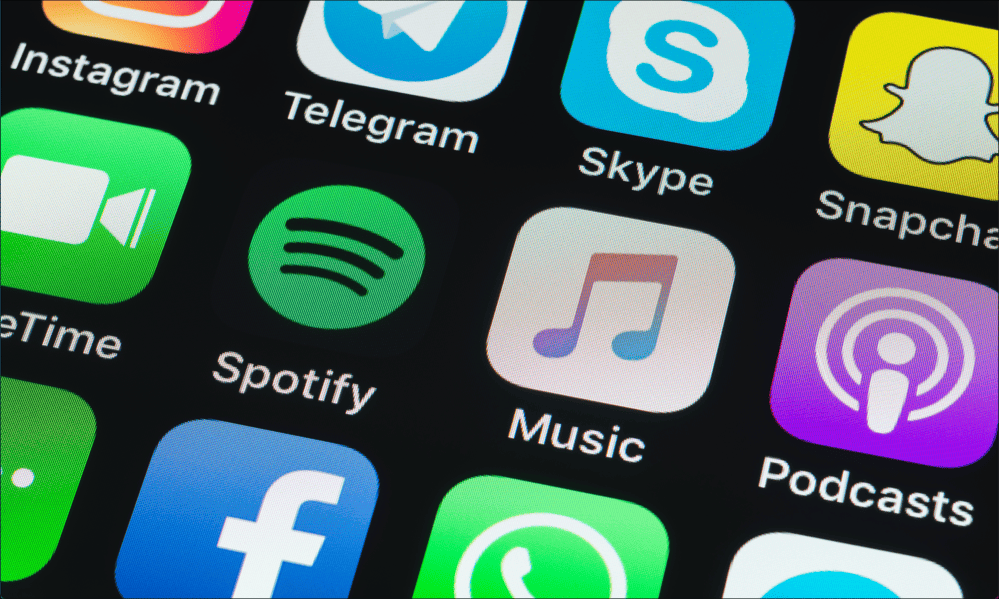
Jei visada norėjote, kad „Apple Music“ turėtų tokią funkciją kaip „Spotify Wrapped“, jūsų noras išsipildė. Sužinokite, kaip rasti „Apple Music Replay“ čia.
Jei perėjote į „Apple Music“ iš „Spotify“, gali trūkti „Spotify Wrapped“. Ši funkcija suteikia jums duomenų apie jūsų klausymosi veiklą per pastaruosius metus rinkinį.
Geros naujienos yra tai, kad „Apple Music“ siūlo panašią funkciją „Apple Music Replay“, nors ją ne visada taip lengva rasti. Šiame vadove sužinokite, kaip rasti „Apple Music Replay“.
Kas yra „Apple Music Replay“?
„Apple Music Replay“ yra funkcija, panaši į populiariąją Supakuotas „Spotify“.. Jei esate užsiprenumeravo „Apple Music“., galite pasiekti geriausių dainų, kurių klausėtės per metus, grojaraštį. Sąrašas atnaujinamas kiekvieną savaitę, kad iki metų pabaigos turėtumėte grojaraštį, atspindintį jūsų klausymosi įpročius per visus metus.
Taip pat galite pasiekti išsamesnę „Apple Music Replay“ statistiką tam skirtame tinklalapyje. Tai suteikia papildomos informacijos, pvz., paleidimų skaičių, klausymosi etapus, skirtingų atlikėjų, kurių klausėtės, skaičių ir kt.
Kaip rasti „Apple Music Replay“ grojaraščius
„Apple Music Replay“ grojaraščius lengva rasti, kai žinote, kur jie yra. Tačiau jie nėra pati ryškiausia vieta, todėl yra tikimybė, kad naudodamiesi programėlėmis jų nepastebėsite.
Kaip rasti „Apple Music Replay“ grojaraščius mobiliojoje programoje
Jei naudojate programą mobiliesiems, būkite pasirengę pamankštinti slenkantį pirštą, nes „Apple Music Replay“ grojaraščiai yra programos skilties „Klausyti dabar“ apačioje.
Norėdami rasti Apple Music Replay grojaraščius programoje mobiliesiems:
- Paleisti Apple muzika.
- Bakstelėkite Klausyk dabar skirtuką ekrano apačioje.
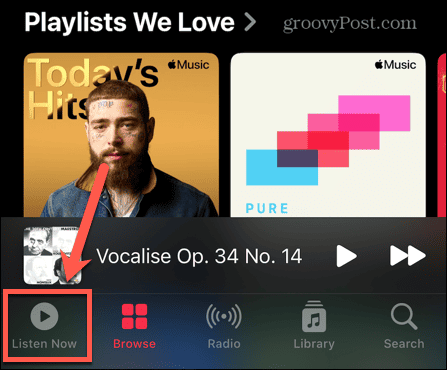
- Slinkite iki pat ekrano apačios, kol rasite Pakartoti skyrius.
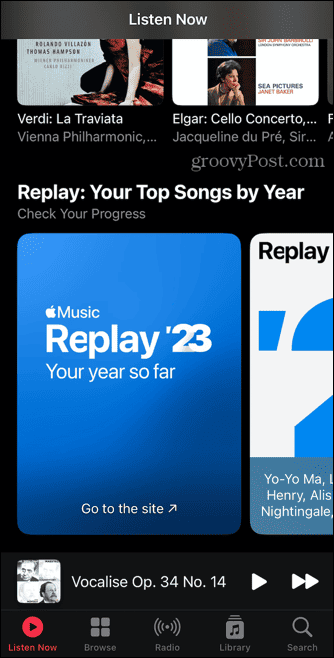
- Pirmasis šio skyriaus rezultatas yra nuoroda į Apple Music Replay svetainę, o ne grojaraštį.
- Slinkite į kairę ir pamatysite visus savo Apple Music Replay grojaraščius su naujausiu pirmuoju. Šis grojaraštis bus atnaujinamas kas savaitę iki metų pabaigos.
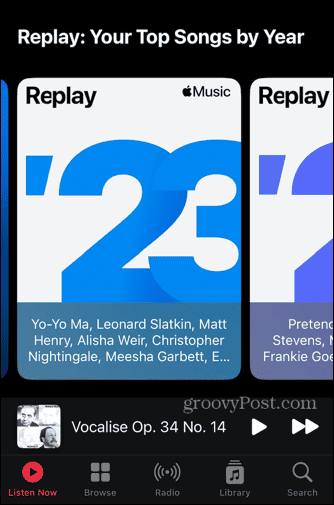
- Slinkite į kairę ir galėsite rasti „Apple Music Replay“ grojaraščius iki pat tada, kai pradėjote naudoti „Apple Music“. Šie grojaraščiai yra pataisyti ir nebus atnaujinti.
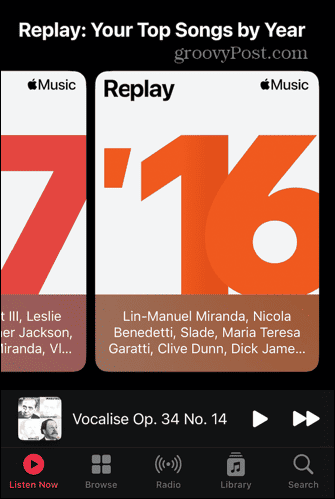
- Bakstelėkite grojaraštį ir pamatysite tų metų „Apple Music Replay“ grojaraštį.
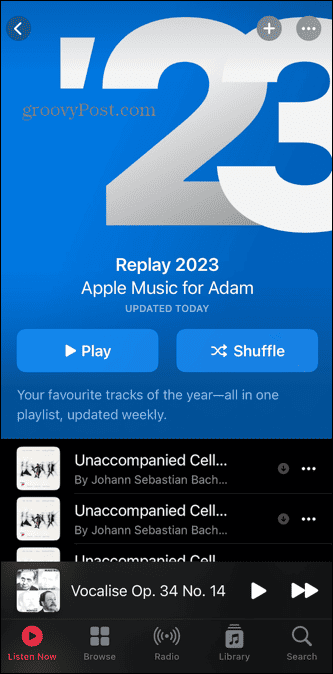
- Galite paliesti žaisti norėdami paleisti eilės tvarka arba bakstelėkite Maišyti žaisti atsitiktine tvarka.
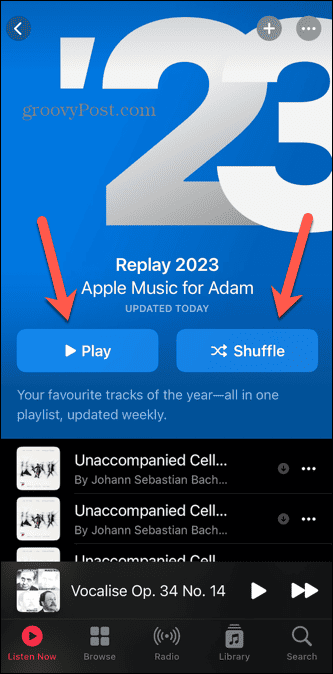
- Jei norite bendrinti savo Apple Music Replay grojaraštį su kitais, bakstelėkite Trys taškai piktogramą ekrano viršuje.
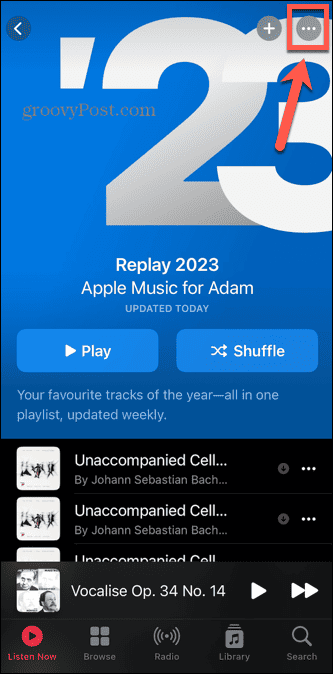
- Pasirinkite Bendrinti grojaraštį.
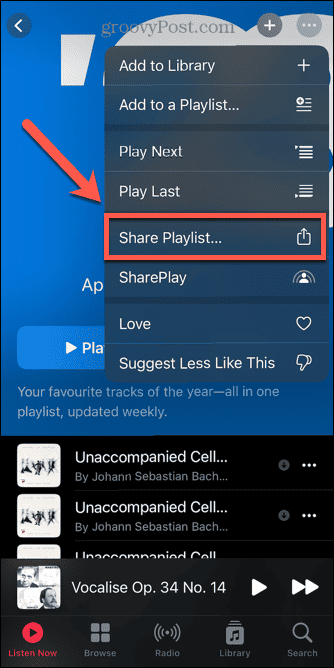
- Dabar galite bendrinti grojaraštį naudodami „AirDrop“, el. paštą, pranešimų siuntimo programą ir kt.
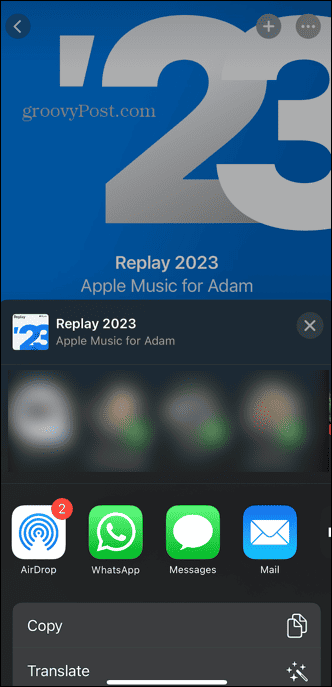
Kaip rasti savo Apple Music Replay grojaraščius darbalaukio programoje
Jei naudojate „Apple Music“ darbalaukio programą, „Apple Music Replay“ grojaraščius taip pat galite pasiekti naudodami programą. Kaip ir mobiliojoje programėlėje, grojaraščiai yra gana giliai palaidoti, todėl galbūt net nesupratote, kad jie ten buvo.
Norėdami rasti savo Apple Music Replay grojaraščius darbalaukio programoje:
- Paleiskite Apple muzika darbalaukio programa.
- Spustelėkite Klausyk dabar skirtuką iš meniu kairėje programos pusėje.
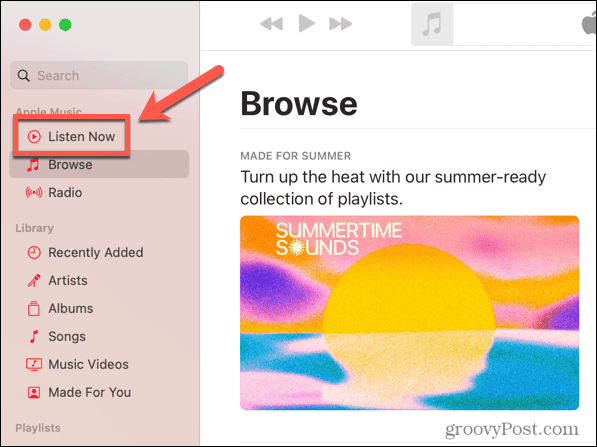
- Slinkite iki pat puslapio apačios, kol pasieksite Pakartoti skyrius.
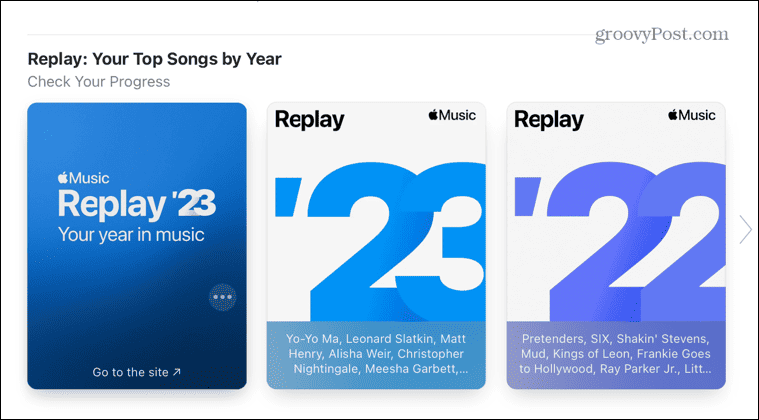
- Pirmasis rezultatas yra nuoroda į Apple Music Replay svetainę. Kairėje rasite visus savo Apple Music Replay grojaraščius su naujausiu pirmuoju.
- Slinkite į kairę ir rasite „Apple Music Replay“ grojaraščius kiekvienais metais, kuriais užsiprenumeravote „Apple Music“.
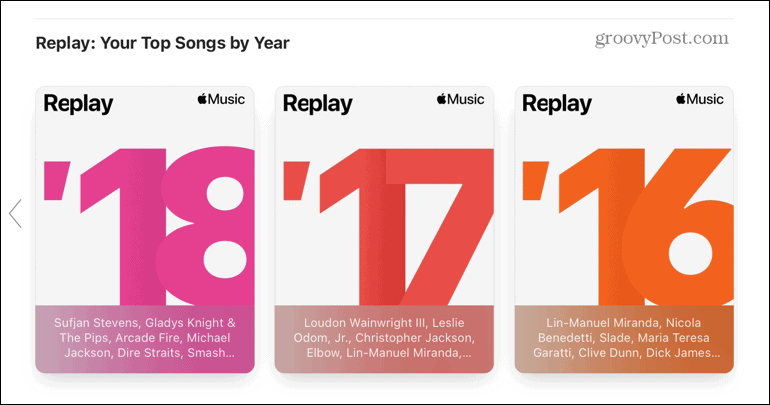
- Spustelėkite grojaraštį, kad jį atidarytumėte ir pamatytumėte takelius.
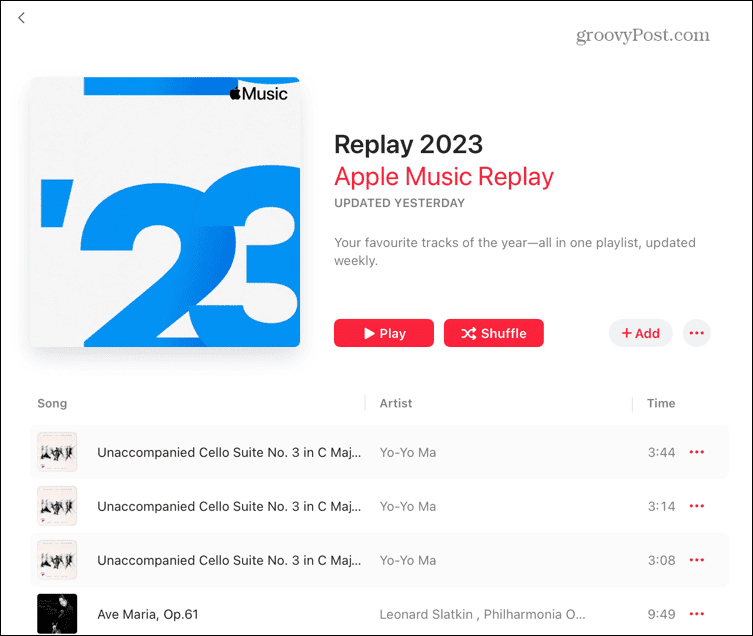
- Spustelėkite žaisti groti takelius eilės tvarka arba Maišyti žaisti juos atsitiktine tvarka.
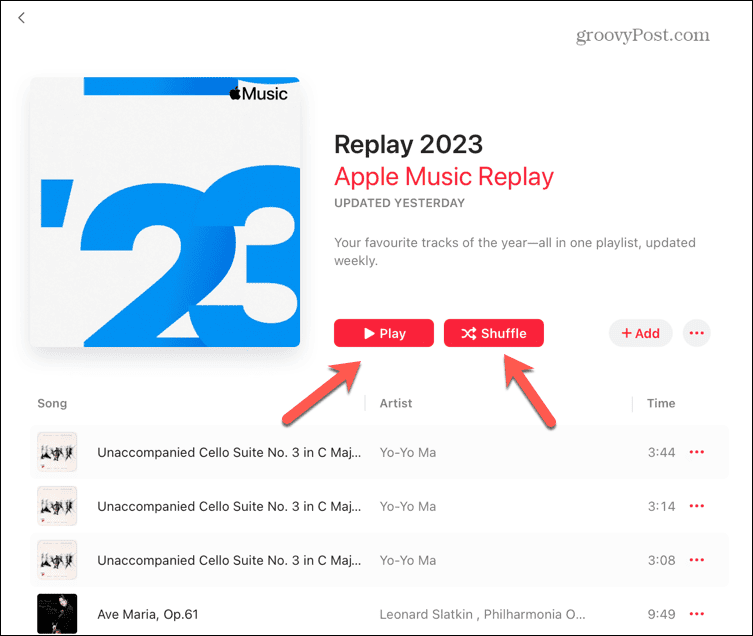
- Norėdami bendrinti grojaraštį, bakstelėkite Trys taškai piktogramą.
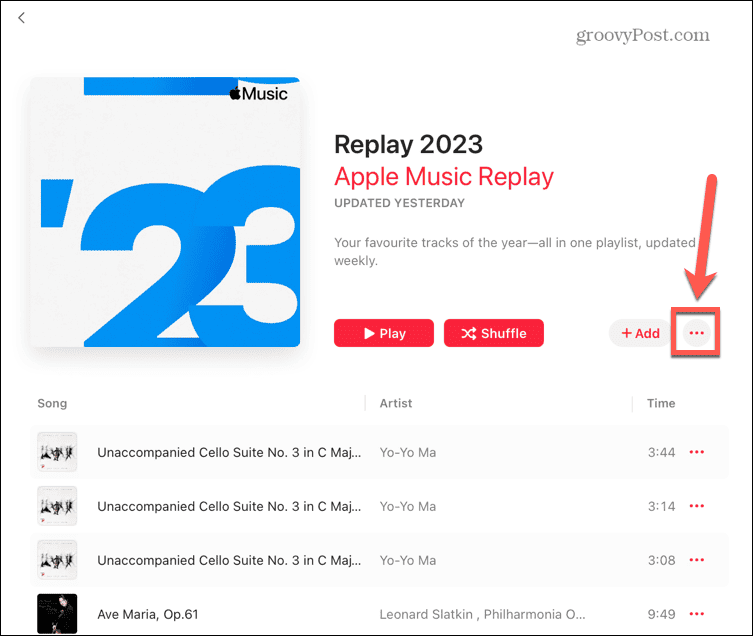
- Spustelėkite Dalintis.
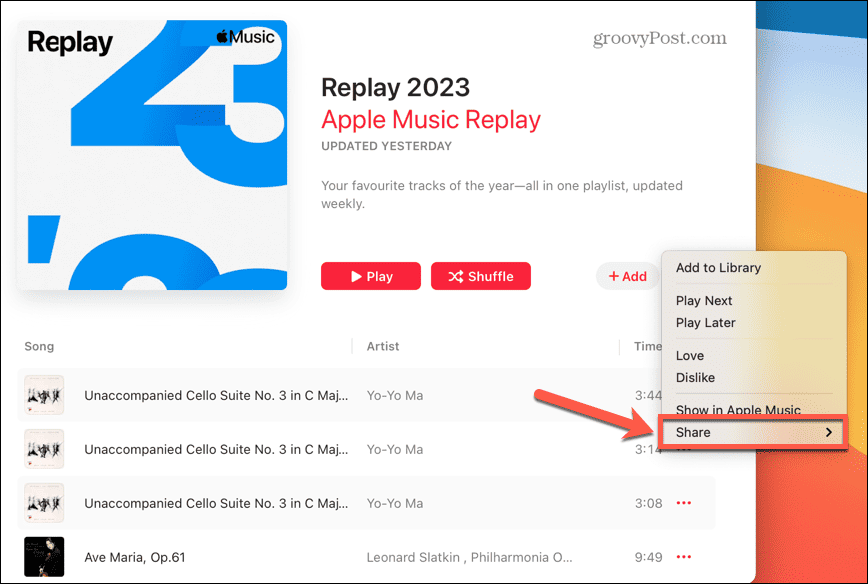
- Pasirinkite vieną iš bendrinimo parinkčių.
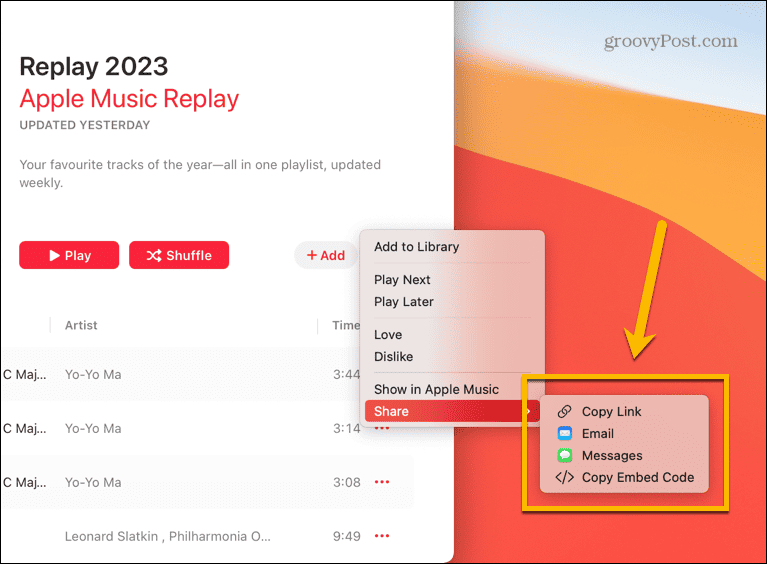
Kaip peržiūrėti „Apple Music“ pakartojimo statistiką
Jei norite pamatyti daugiau informacijos apie savo konkrečių metų klausymo įpročius, galite peržiūrėti išsamią statistiką tam skirtame Apple Music Replay tinklalapyje. Šį tinklalapį galite pasiekti tiesiogiai naršyklėje arba sekti nuorodas tiesiai iš „Apple Music“ programų.
Kaip pasiekti „Apple Music Replay“ statistiką naršyklėje
„Apple Music Replay“ svetainę galite pasiekti naudodami naršyklę. Viskas, ką jums reikia padaryti, tai prisijungti naudodami tą pačią paskyrą, kurią naudojate „Apple Music“.
Norėdami naršyklėje pasiekti Apple Music Replay tinklalapį:
- Eikite į https://replay.music.apple.com/
- Spustelėkite Pradėti.
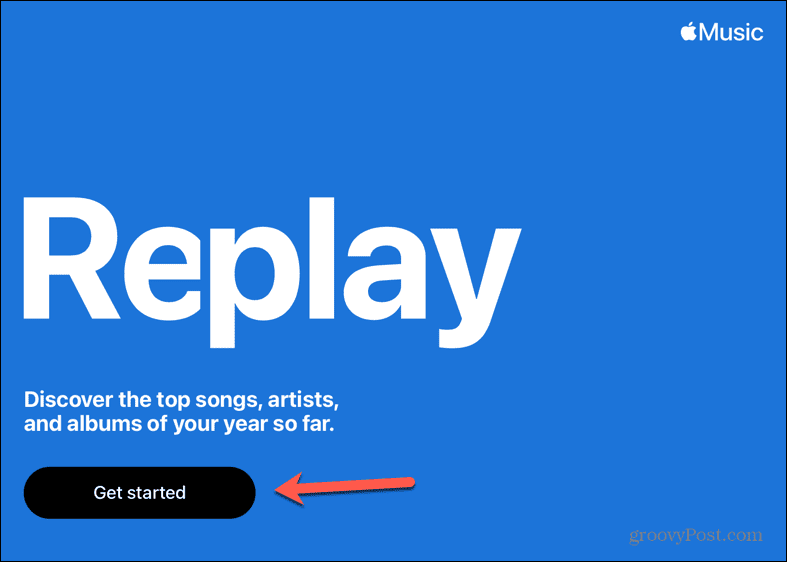
- Pasirinkite Tęsti su slaptažodžiu norėdami prisijungti naudodami siūlomą „Apple ID“.
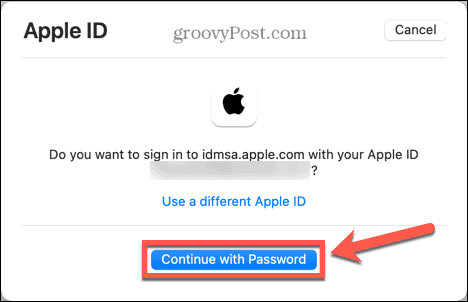
- Jei norite prisijungti naudodami kitą ID, pasirinkite Naudokite kitą Apple ID.
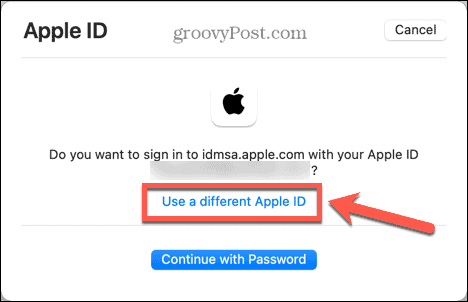
- Kai būsite prisijungę, pamatysite „Apple Music Replay“ paleidimo ekraną.
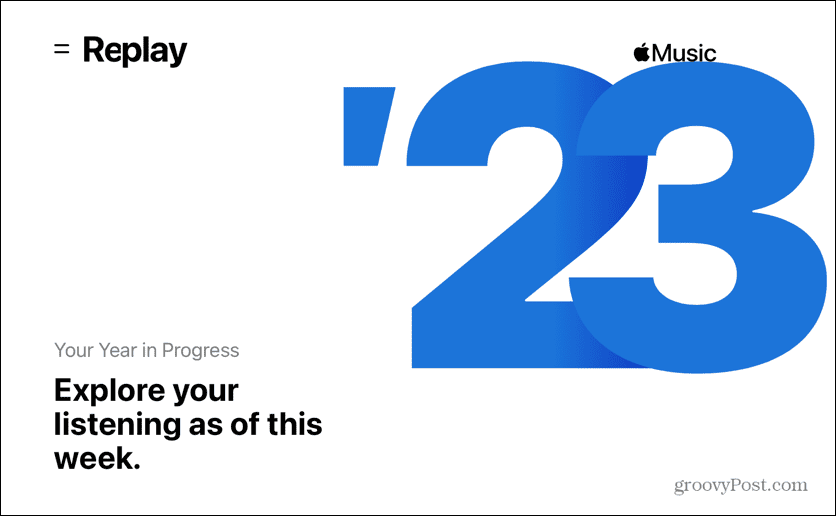
- Slinkite žemyn, kad pamatytumėte informaciją apie bet kurį Minutės gaires, kurias pasiekėte.
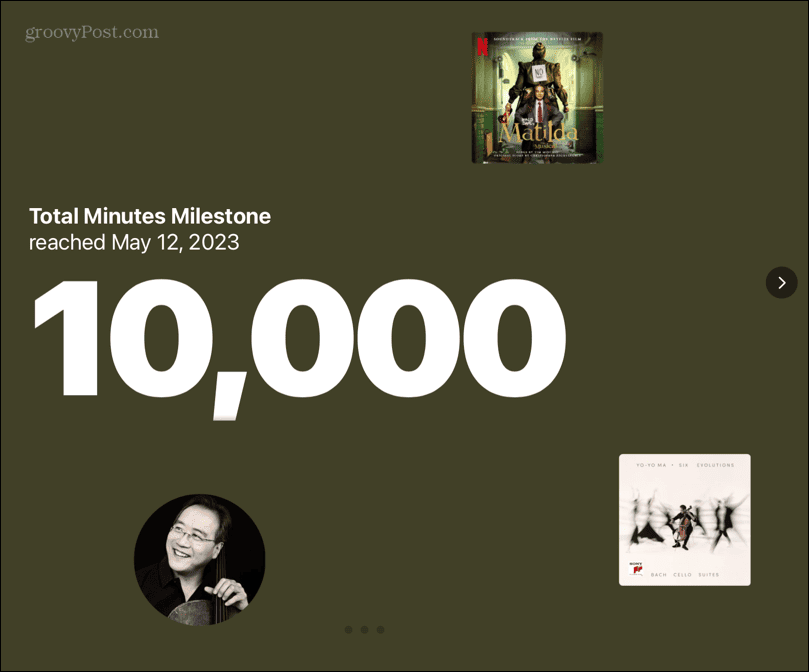
- Spustelėkite rodyklę, kad pamatytumėte, kada pasiekėte ankstesnįjį Minutės etapai.
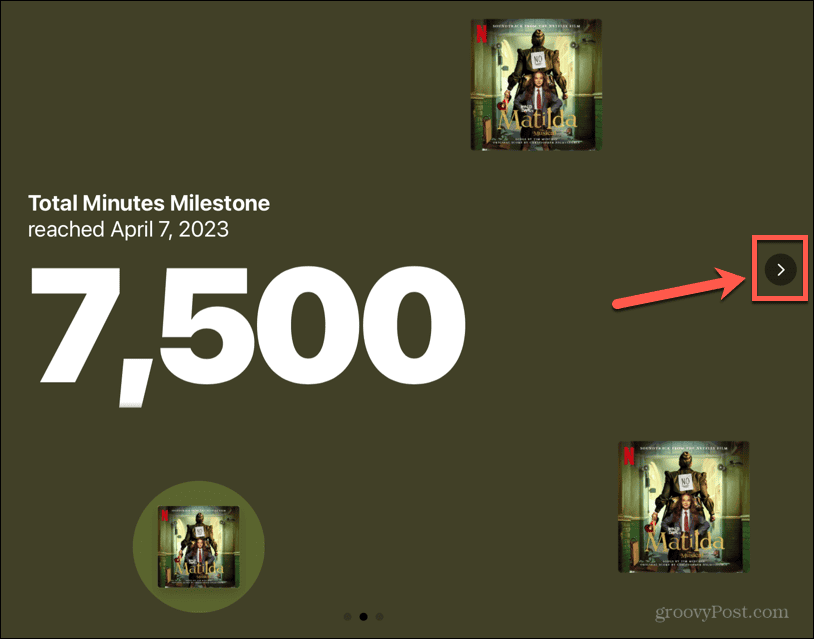
- Dar kartą slinkite žemyn, kad pamatytumėte informaciją apie bet kurį Grojamos dainos pasiekti etapai.
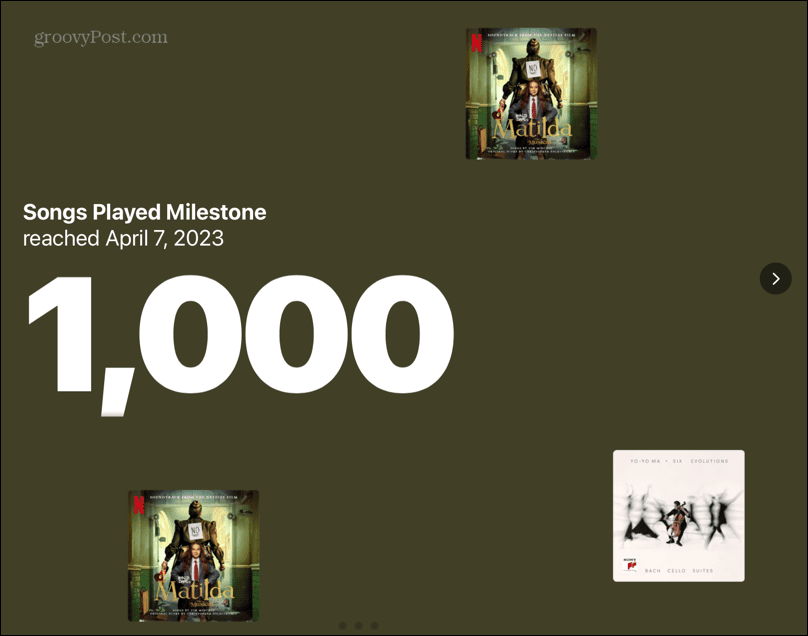
- Slinkite žemyn toliau, kad pamatytumėte savo Populiariausios dainos.
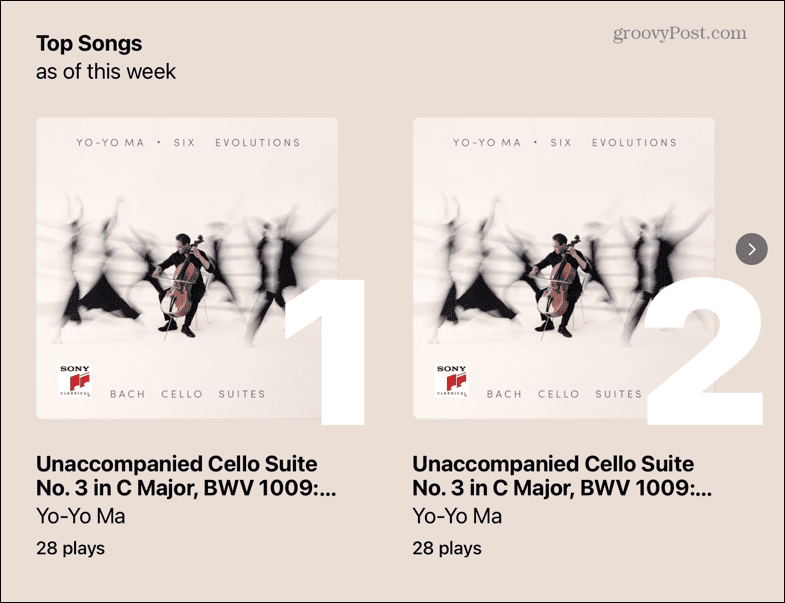
- Slinkite toliau, kad pamatytumėte savo Grojo atlikėjai etapai.
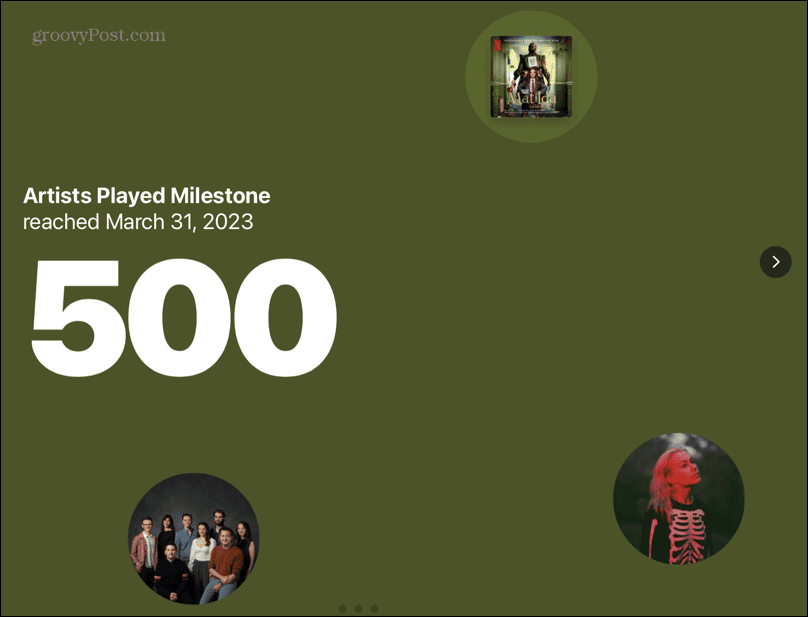
- Žemiau matysite informaciją apie savo Geriausi atlikėjai.
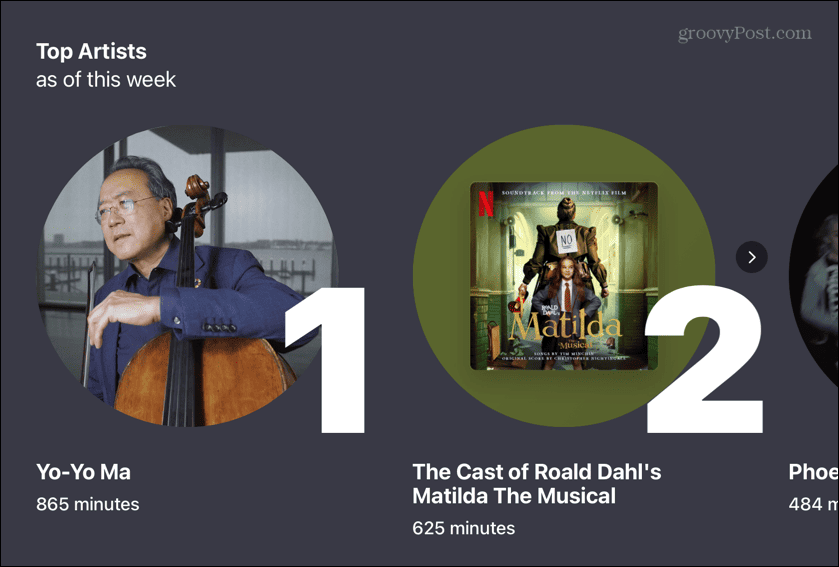
- Slinkite daugiau, kad pamatytumėte savo Populiariausi albumai.
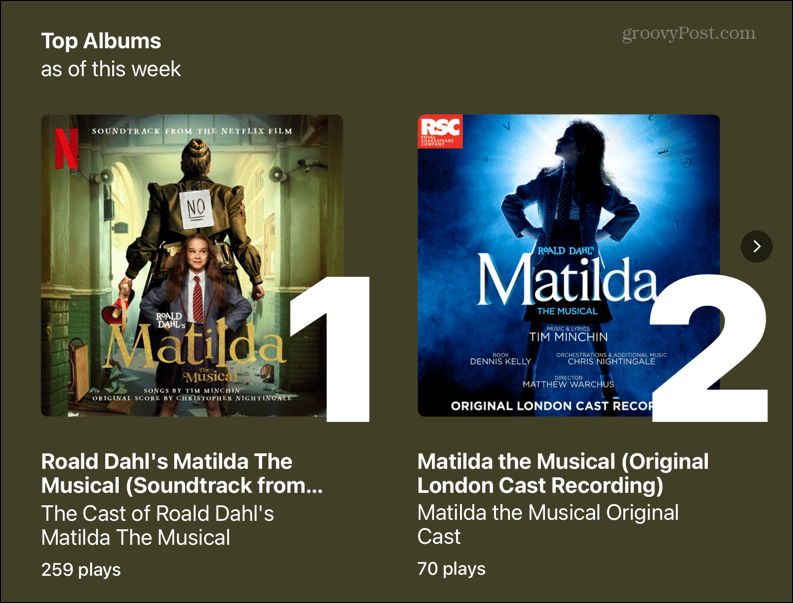
Kaip pasiekti Apple Music Replay statistiką iš Apple Music Mobile App
„Apple Music Replay“ tinklalapį taip pat galite pasiekti naudodami „Apple Music“ programą. Turėsite prisijungti prie tinklalapio naudodami tą pačią paskyrą, kurią naudojate Apple Music.
Norėdami pasiekti Apple Music Replay tinklalapį iš Apple Music mobiliosios programos:
- Atidaryk Apple muzika programėlė.
- Bakstelėkite Klausyk dabar.
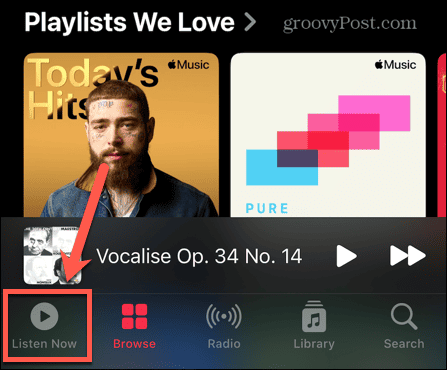
- Slinkite žemyn iki pat puslapio apačios.
- Bakstelėkite Eikite į svetainę.

- Bakstelėkite Pradėti.
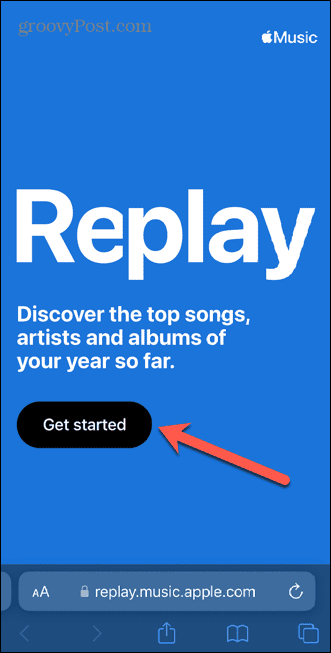
- Prisijunkite naudodami atitinkamą Apple ID.
- Dabar galite slinkti žemyn tinklalapiu, kad pamatytumėte „Apple Music Replay“ statistiką.
Kaip pasiekti Apple Music Replay Stats iš Apple Music Desktop App
„Apple Music Replay“ statistiką taip pat galite pasiekti tiesiogiai „Apple Music“ darbalaukio programoje. Turėsite prisijungti naudodami tą patį Apple ID, kurį naudojate Apple Music.
Norėdami pasiekti Apple Music Replay tinklalapį iš Apple Music darbalaukio programos:
- Atidaryk Apple muzika programėlė.
- Spustelėkite Klausyk dabar.
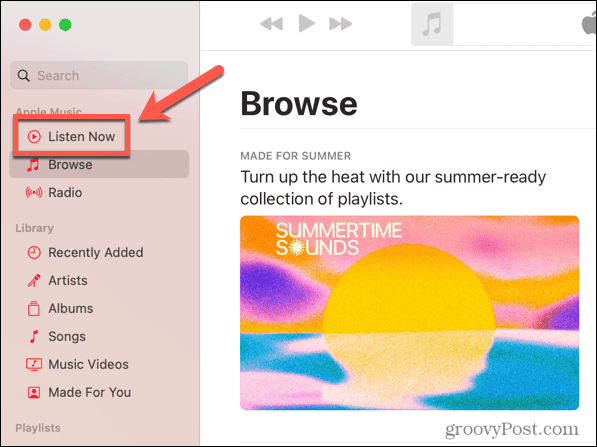
- Slinkite žemyn iki pat puslapio apačios.
- Spustelėkite Eikite į svetainę.
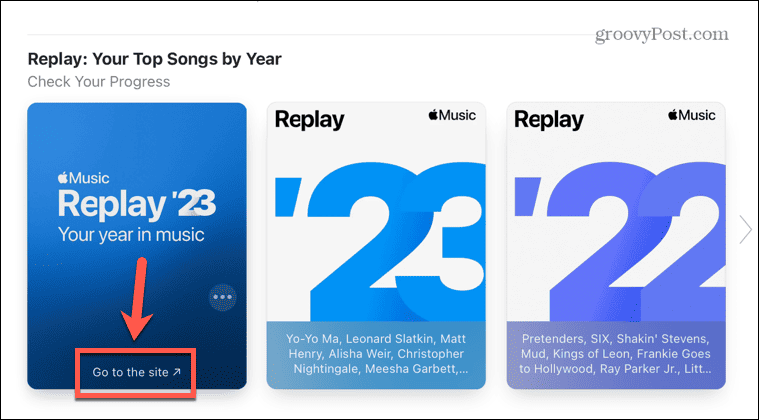
- Bakstelėkite Pradėti.
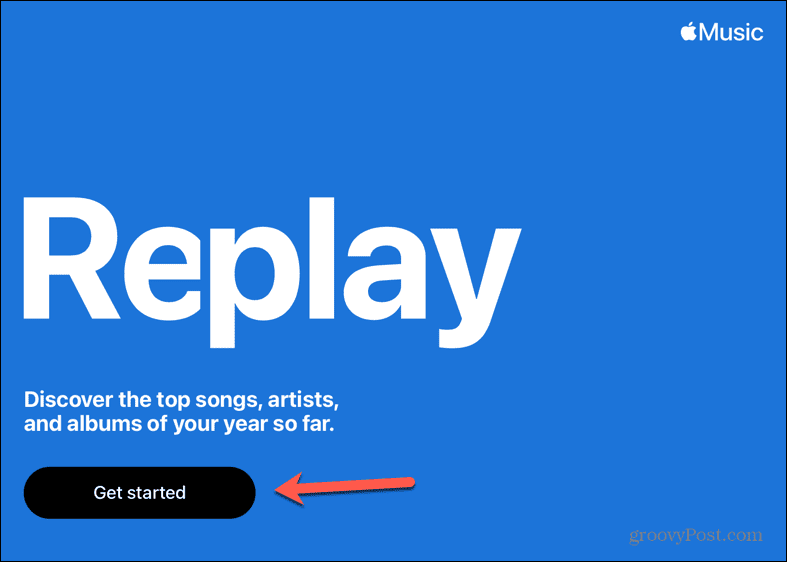
- Prisijunkite naudodami atitinkamą Apple ID.
- Dabar galite slinkti žemyn tinklalapiu, kad pamatytumėte „Apple Music Replay“ statistiką.
Kaip ištaisyti, jei trūksta „Apple Music Replay“.
Kai kuriems žmonėms „Apple Music Replay“ dar gali būti nepasiekiama. Taip atsitiks, jei dar nesiklausėte pakankamai muzikos, kad sukurtumėte „Apple Music Replay“.
Norėdami sužinoti, kiek dar muzikos reikia klausytis, kad galėtumėte pasiekti „Apple Music Replay“:
- Atidarykite naršyklę.
- Eikite į Apple Music Replay svetainė.
- Spustelėkite Pradėti.
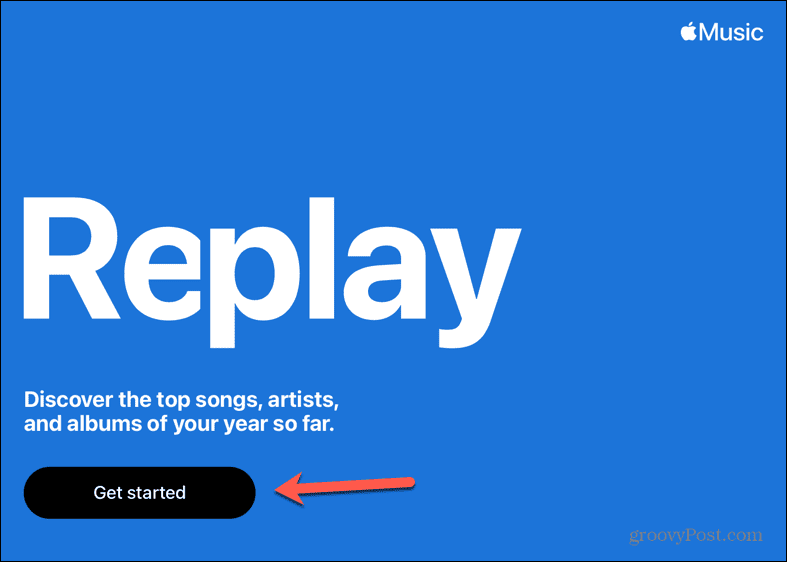
- Prisijunkite naudodami atitinkamą Apple ID
- Kai būsite prisijungę, pamatysite eigos juostą, rodančią, kiek dar muzikos reikia klausytis.
Išnaudokite visas „Apple Music“ prenumeratos galimybes
Išmokę rasti „Apple Music Replay“ galėsite mėgautis mėgstamiausios metų muzikos grojaraščiu, taip pat matyti pagrindinę klausymosi įpročių statistiką. Jei pasiilgote „Spotify Wrapped“, „Apple Music Replay“ gali būti kaip tik.
Yra daugybė kitų būdų, kaip visapusiškai pasinaudoti „Apple Music“ prenumerata. Galite išmokti, kaip pridėkite savo muziką prie „Apple Music“., kaip sukurti bendradarbiavimo grojaraštį „Apple Music“., ar net paverskite „Apple Music“ dainą savo „iPhone“ žadintuvu.



